解决MS Word英文引号自动替换为中文引号的问题
使用Microsoft Word 2003或者2007保存代码的时候,Word默认会将英文引号(直引号)自动替换为中文引号(弯引号)。将Word中保存的代码拷贝出来执行的时候,因为英文引号被替换成了中文引号,代码肯定执行不了。
有时候,工作中还必须使用Word来保存要执行的数据库代码。将Word中的代码复制到命令行下直接执行,提示代码有语法错误。实际上问题在于英文引号变成了中文引号。
比如:查询系统表sysobjects中对象的ID号的一条简单的SQL语句,在word中显示为:

将上图中的代码复制到记事本中,显示如下图所示:

发现,Word中输入的直引号被自动替换成了弯引号。直引号是:' 和 ", 弯引号是:''和 "",弯引号是成对出现的。
每次都要将Word中拷贝出来的代码,替换其中的弯引号为直引号。岂不是很麻烦呢?
解决方法:将自动更正选项>键入时自动替换>直引号替换为弯引号选项取消。分Word2007和Word2003分别介绍操作步骤。
对于MS Word2007,操作步骤如下:
- 单击"Office 按钮" ,然后单击"Word 选项"。
在单击"Office 按钮" 之后会打开一个菜单,"Word 选项"按钮位于该菜单的底部。
之后会打开一个菜单,"Word 选项"按钮位于该菜单的底部。
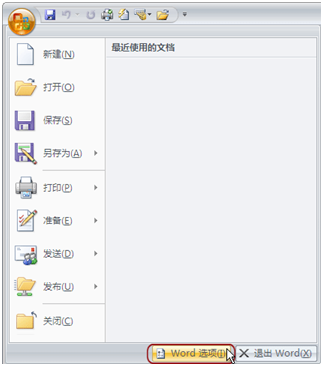
- 单击"校对"。
- 单击"自动更正选项"。
- 单击"键入时自动套用格式"选项卡。
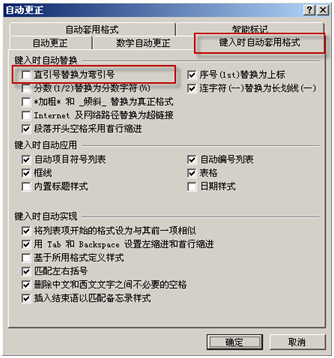
将"直引号替换为弯引号"选项取消。
对于MS Word2003,操作步骤如下:
在"工具"菜单上,单击"自动更正选项",然后单击"键入时自动套用格式"选项卡。 在"键入时自动替换"下,清除"直引号替换为弯引号"复选框。
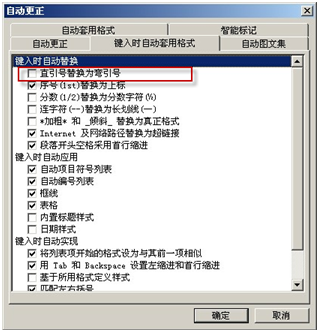
直引号和弯引号互相替换的方法:
可查找文档中所有单、双弯引号,并全部替换为直引号。方法是,首先清除"键入时自动套用格式"选项卡上的"直引号替换为弯引号"复选框。单击"编辑"菜单中的"替换"。在"查找内容"和"替换为"框中,键入 ' 或 ",然后单击"查找下一处"或"全部替换"按钮。
如果要用弯引号替换所有的直引号,请选中"直引号替换为弯引号"复选框,并重复上述查找和替换步骤。